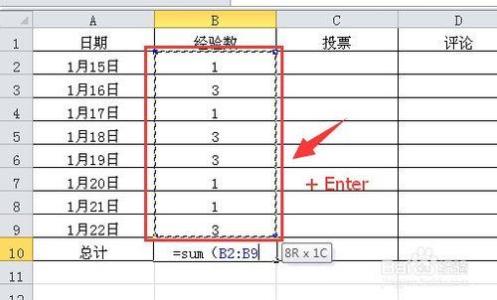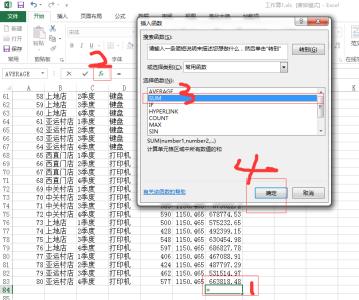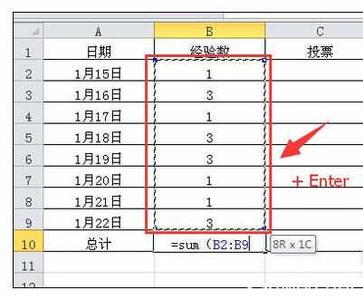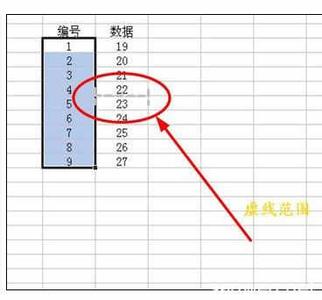发布时间:2018年04月10日 22:47:19分享人:火焰风云来源:互联网11
Excel中经常需要使用到两列求和的技巧,两列的数据具体该如何进行求和呢?下面是小编带来的关于excel表格两列求和的方法,希望阅读过后对你有所启发!
excel表格两列求和的方法:两列求和步骤1:例如:要求【A】列和【C】列的和,结果方在【E】列
两列求和步骤2:那就选定单元格【E1】,在输入栏中输入‘=(A1+C1)',完成输入
两列求和步骤3:这样就算出了A1+C1的结果在E1中,点着右下角下拉
两列求和步骤4:这样就算出了需要结果

看了excel表格两列求和的方法还看了:1.excel中两列求和的教程
2.excel表格的快速求和的方法
3.excel表格某列自动求和的方法
4.excel 整列求和的教程
5.excel中求和的方法(2种)
6.excel多工作表求和的方法
7.Excel表格自动求和公式及批量求和教程
爱华网本文地址 » http://www.aihuau.com/a/206661/806385902.html
更多阅读
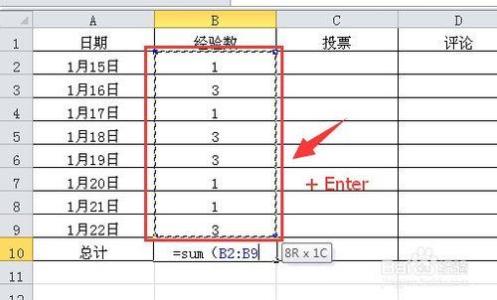
excel表格怎么求和(2010版)――简介很多人在一开始使用excel表格的时候,各种不熟悉,添加了很多数字的时候,想把这些数字进行求和操作,也不知道怎么操作或者忘记了,那么,在这里,小敏以excel表格2010版为例,跟大家分享一下excel表格怎么求和的一
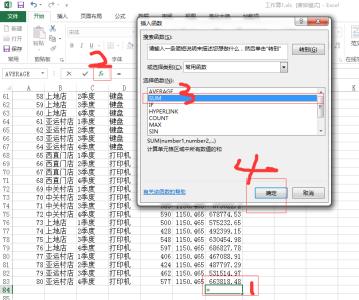
有时侯我们需要在表格里对几栏数据进行求和,这就需要我们套用求和公式。下面小编教你怎么在WPS表格中使用求和公式。步骤如下:打开需要求和的WPS表格,选定要求和的单元格。(如图所示)在选定的求和单元格里录入求和公式:“=(选定要
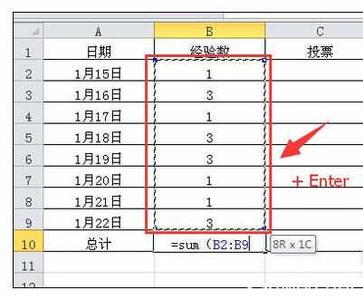
很多人在一开始使用excel表格的时候,各种不熟悉,添加了很多数字的时候,想把这些数字进行求和操作,也不知道怎么操作或者忘记了,那么excel表格怎么求和的一些简单操作。今天,小编就教大家在Excel2010中进行求和的基本操作。Excel2010中进

Excel中经常需要使用到两列求和的技巧,两列的数据具体该如何进行求和呢?下面是小编带来的关于excel表格两列求和的方法,希望阅读过后对你有所启发!excel表格两列求和的方法:两列求和步骤1:例如:要求【A】列和【C】列的和,结果方在【E】
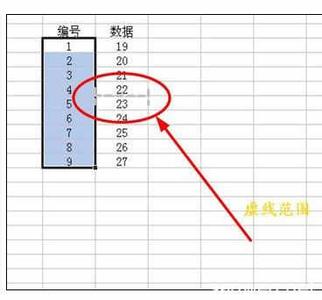
Excel是办公常用的软件工具,尤其是在数据处理方便,Excel以其方便快捷的特点,成为了具有统治地位的一款软件。在平时处理表格数据过程中,常常会发生需要将excel两列数据互换位置的情况。此时如果重新通过复制粘贴是可以实现的,但是在数据

 爱华网
爱华网